Gnome garde en mémoire un grand nombre de paramètres de configuration qui vous sont propres : la taille des police, l’emplacement de vos icônes, la couleur de vos fenêtres. Parmi ces paramètres, il y a les associations de fichiers. Grâce à ces associations, Gnome saura automatiquement quel programme ouvrir lorsqu’on clique sur un fichier. Comment gérer ces associations?
Un grand nombre de paramètres de Gnome ne sont pas accessibles directement. Il vous faudra installer le paquet gconf. gconf permet de modifier tous les paramètres de Gnome. Une fois cela fais, exécutez l’éditeur de paramètre. Pour cela, entrez dans un terminal :
gconf-editor
Une fenêtre apparaît; elle contient une arborescence grâce à laquelle vous pouvez naviguer parmi tous les paramètres de Gnome. Il y a de quoi faire!
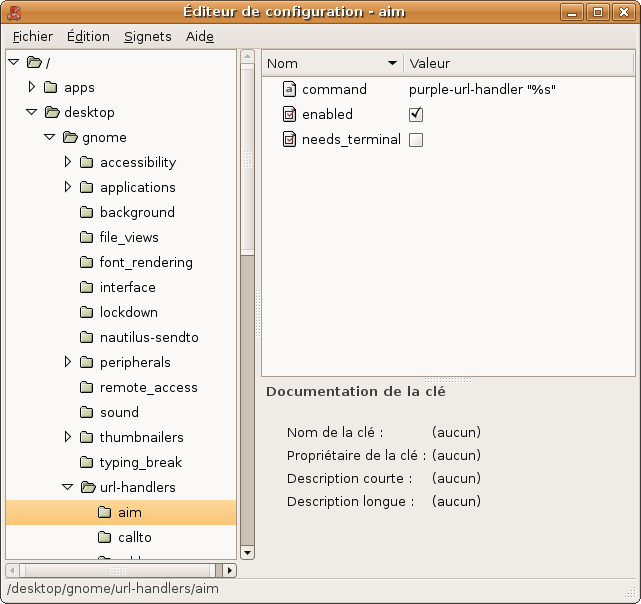
Pour configurer vos associations de fichiers, allez dans desktop/gnome/. Plusieurs entrées sont disponibles. Avec "applications", vous pouvez configurer vos applications préférées, le navigateur internet, l’application qui gère les médias. A chaque fois que vous cliquerez sur une des entrées disponibles, vous trouverez un paramètre "Nom" qui prend pour valeur la commande utilisée. Par exemple, pour changer de navigateur par défaut, il faut aller dans /desktop/gnome/applications/browser. Si vous voulez remplacer firefox par iceweasel, double-cliquez sur firefox et entrez la commande que vous préférez, iceweasel dans ce cas.
Par ailleurs, vous pouvez changer la manière dont sont gérés les fichiers par rapport à leur protocole. Par exemple, je souhaite regarder mes vidéos avec totem. Par contre, je regarde des podcasts utilisant le protocole mms avec vlc. Comment discriminer les deux utilisations?
Toujours avec gconf, vous allez dans /desktop/gnome/url-handlers/. Ici, vous trouvez toutes les associations de fichiers par rapport à leur protocole. Chez moi, pour reprendre notre exemple, l’entrée mms contient un paramètre "command" qui prend la valeur vlc "%s". %s correspond au nom du fichier dans la commande.
C’est déjà pas mal. Faisons des réglages encore plus fins! Vous souhaitez peut-être que vos fichiers .odt soient ouverts avec Kword et que vos fichiers .doc soient ouverts avec OpenOffice (pour une fois que le format .doc est ouvert…). Rien de plus simple!
Editez le fichier /etc/gnome/defaults.list avec votre éditeur de texte favori. Ce fichier contient une liste de tous les formats de fichiers que vous êtes susceptible de rencontrer. A coté des descriptions de type de fichier, il y a le signe égal et un nom de fichier, un raccourci en .desktop. Ces .desktop sont présents dans le dossier /usr/share/applications. Vous n’avez qu’à remplacer les raccourcis qui ne vous plaisent pas par d’autres que vous préférez. Par exemple, pour ouvrir les .odt avec Kword, on cherchera la ligne qui commence par :
application/vnd.oasis.opendocument.text
Et on entrera :
application/vnd.oasis.opendocument.text=kde/kword.desktop
Voilà vous savez tout! En configurant tout cela aux petits oignons, vous aurez un gnome qui n’ouvre que ce que vous voulez, quand vous le voulez. Un Gnome qui vous obéit au doigt et à l’oeil!
J’éspère tout de même que Gnome gérera les associations de fichiers d’une manière plus simple à l’avenir. Kde fait cela en trois clicks!
